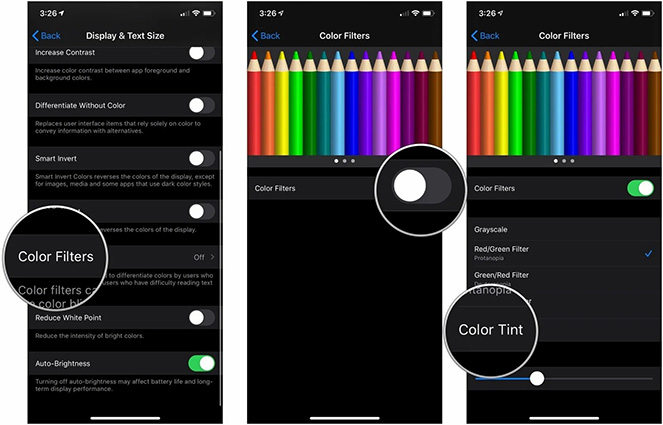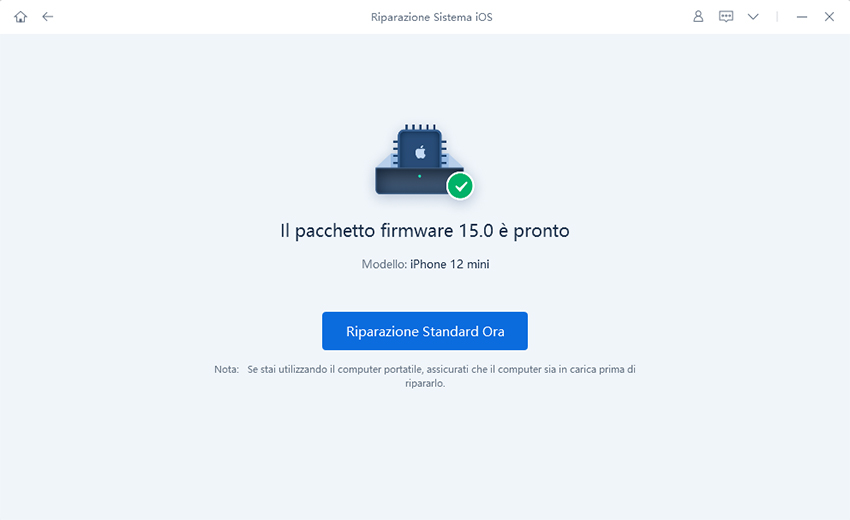7 Metodi Utili su Come Risolvere il Problema dello Schermo Giallo su iPhone
Alcuni utenti hanno notato che il loro iPhone ha lo schermo che tende al giallino, come se i colori fossero spenti. Abbiamo raccolto sette metodi utili per risolvere questo problema. Ma prima, andiamo direttamente al motivo della comparsa della schermata gialla dell'iPhone.
Perché il mio iPhone ha lo schermo giallo?
Potresti riscontrare questo problema perché c'è una nuova funzionalità di "true tone" introdotta in iPhone 12 pro max. ma ci sono anche altri motivi per cui lo schermo può diventare giallino, ad esempio la modalità notturna o un’impostazione errata della tinta del colore.
7 metodi affidabili per rimuovere la tinta gialla dallo schermo di iPhone
- Metodo 1: disattivare la funzione Night Shift
- Metodo 2: Disattiva True Tone
- Metodo 3: attendere che l'adesivo si asciughi
- Metodo 4: modifica l'impostazione della tinta del colore per correggere lo schermo giallo dell'iPhone 12
- Metodo 5: controlla l'aggiornamento iOS di iPhone
- Metodo 6: impostare la riparazione del sistema con ReiBoot
- Metodo 7: schermo difettoso: contattare Apple
Di seguito vedremo i sette metodi per risolvere il problema dello schermo di iPhone che vira verso i toni del giallo.
Metodo 1: disattivare la funzione Night Shift
Il primo passo che puoi fare per risolvere questo problema di colori giallini su iPhone 12 pro-Max è disattivare la funzione Night Shift. I passaggi sono i seguenti:
Impostazioni> Display e luminosità> Night Shift> Disattiva "Abilita manualmente fino a domani".
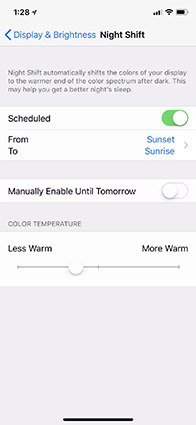
Metodo 2: Disattiva True Tone
Il secondo metodo che puoi applicare per sbarazzarti dello schermo giallastro è disattivare il "True Tone". Per disattivare la funzione True Tone, ecco i passaggi:
Impostazioni> Display e luminosità> Attiva tono> Disattiva "Attiva tono".
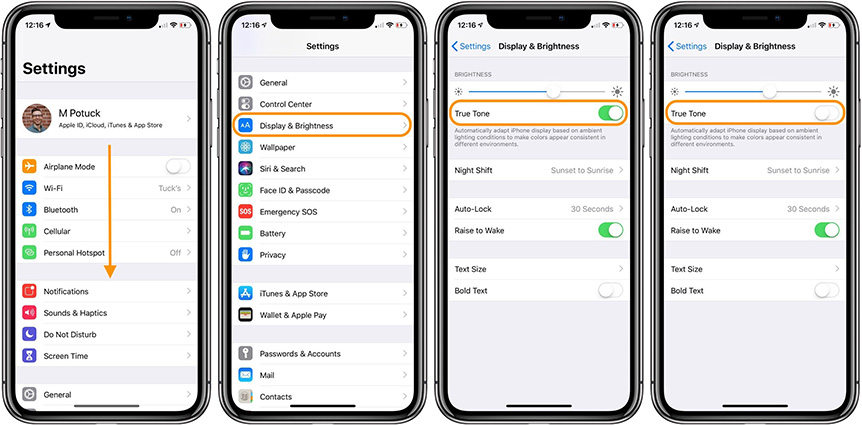
Metodo 3: attendere che l'adesivo si asciughi
Il terzo metodo per riparare lo schermo giallo dell'iPhone è aspettare che l'adesivo si asciughi. A volte, la colla dei vetri che viene utilizzata per proteggere lo schermo ha bisogno di un po’ di tempo per asciugarsi. E quando non è asciutta, potrebbe rendere lo schermo tendente al giallo. Quindi, aspetta qualche giorno per vedere se il problema si risolve da solo.
Metodo 4: modifica l'impostazione della tinta del colore per correggere lo schermo giallo dell'iPhone 12
Il quarto rimedio che puoi provare è cambiare l'impostazione della tinta del colore. Per modificare l'impostazione in iPhone 12, segui questi passaggi:
- Apri le impostazioni e tocca l'opzione di accessibilità.
- Vai su display e le dimensioni del testo e premi l'opzione filtro colore.
- Ora tocca il pulsante presente accanto ai filtri colore per attivarlo e selezionare la tinta del colore.
Infine, trascina l'intensità e la tonalità finché non vedi che lo schermo appare meno giallastro.

Metodo 5: controlla l'aggiornamento iOS di iPhone
Se stai utilizzando un iPhone 12 pro e stai riscontrando un problema con lo schermo giallo, potrebbe essere dovuto al mancato aggiornamento del sistema. Per vedere se il tuo sistema necessita di un aggiornamento, procedi come segue:
Impostazioni> Opzioni generali> Aggiornamento software.
Ora vedrai l'opzione di aggiornamento del software. Fai clic su di esso per vedere se il tuo sistema iOS ha bisogno di un aggiornamento o meno.

Metodo 6: impostare la riparazione del sistema con ReiBoot
Se tutte le opzioni di cui sopra non funzionano, puoi utilizzare il programma Tenorshare ReiBoot per risolvere il problema. Tenorshare ReiBoot è conosciuto per risolvere eventuali problemi che si verificano nel telefono. I passaggi per rimuovere il colore giallino dello schermo dell'iPhone sono i seguenti:
Scarica e installa il sistema Reiboot in Windows. Collega il tuo iPhone al PC con il cavo usb e inserisci la password.

Fai clic su "Riparazione standard".

Scarica il pacchetto firmware, preparandoti per la riparazione.

Puoi iniziare la riparazione standard ora una volta scaricato il pacchetto firmware sul tuo PC.

Attendi pazientemente fino al completamento della riparazione standard.

Metodo 7: schermo difettoso: contattare Apple
Se tutti i metodi che abbiamo elencato non funzionano, Significa che il tuo iPhone potrebbe avere problemi hardware: ti consigliamo di contattare Apple per l’eventuale sostituzione. Vai al vicino negozio Apple per eseguire un'ispezione completa dell'hardware.
Concludendo
Il problema dello schermo giallo compare su molti iPhone 12 o iPhone 12 pro max. Puoi provare tutti i metodi sopra indicati per risolverlo o utilizzare Tenorshare ReiBoot per avviare una riparazione completa del tuo dispositivo.
Esprimi la tua opinione
Esprimi la tua opinione
Crea il tuo commento per Tenorshare articoli
- Tenorshare 4uKey supporta come rimuovere la password per il tempo di utilizzo schermo iPhone o iPad senza perdita di dati.
- Novità Tenorshare: iAnyGo - Cambia la posizione GPS su iPhone/iPad/Android con un solo clic.
- Tenorshare 4MeKey: Rimuovere il blocco di attivazione di iCloud senza password/Apple ID.[Supporto iOS 16.7].

ReiBoot for iOS
No.1 Software Gratis Per la Riparazione & il Recupero del Sistema iOS
Riparazione Facile & Veloce